
Upravte nastavení zvuku ve Windows 10 Je to mnohem jednodušší, protože aktualizace operačního systému vyšla v roce 2018. Právě tehdy přibylo centralizované ovládání se všemi zvukovými možnostmi systému, jehož fungování si blíže vysvětlíme v tomto příspěvku.
Prostřednictvím tohoto ovládacího prvku si každý uživatel může vybrat možnosti reproduktorů a mikrofonu, které běžně používá na svém počítači, a také provádět nejrůznější úpravy hlasitosti všech aplikací jednotlivě. Ale dá se udělat mnohem víc. Vysvětlujeme vám to níže:
Nastavení zvuku ve Windows 10
Pokud jste uživatelem Windows 10, najdete všechny možnosti nastavení integrované v jediném panelu. Chcete-li k němu získat přístup, musíte provést následující:
- Nejprve jdeme na Nabídka Start systému Windowss, kliknutím na ikonu v levém dolním rohu obrazovky.
- V rozevírací nabídce klikněte na konfigurace, ikona ozubeného kola.
- Vybereme "Systém" v možnostech, které se objeví na nové obrazovce.
- Nakonec v levém sloupci vybereme možnost "Zvuk"Takto se zobrazí obrazovka uvedená níže:
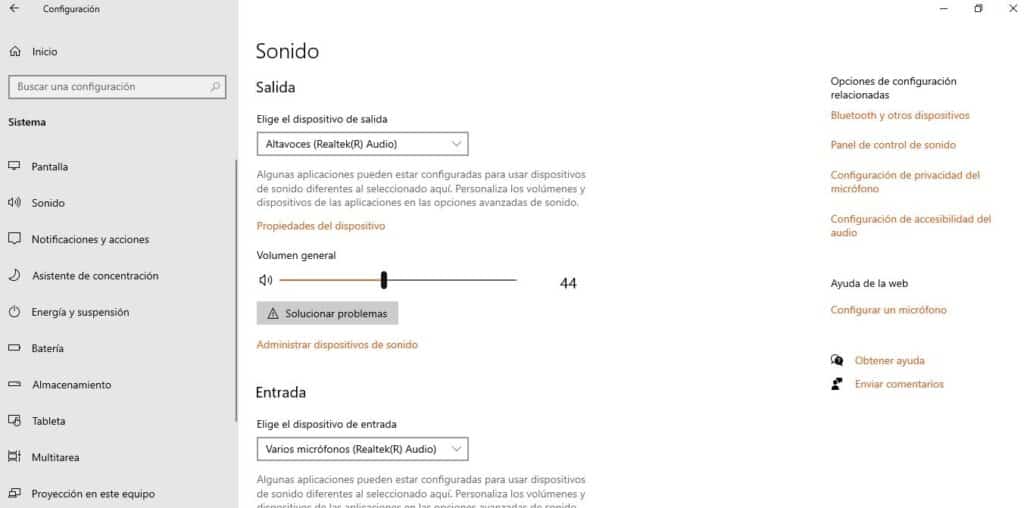
Z tohoto ovládacího panelu budeme moci spravovat všechny možnosti týkající se zvukového systému našeho počítače. Pro začátek budeme moci vyberte výstupní zařízení, tedy reproduktory, přes které chceme, aby zvuk systému vycházel (může se jednat o několik připojených).
Hned pod touto možností je také příkaz pro ovládání objemový generál. Níže najdeme možnost vyberte vstupní zařízení, s možností provedení testu našeho mikrofonu.
Pokud budeme pokračovat v rolování na této stránce, najdeme možnost "Hlasitost aplikace a předvolby zařízení", což je to, co musíme použít k úpravě objemu aplikací, jeden po druhém, a přizpůsobení našemu vkusu a potřebám. Stejně tak je v této volbě možné znovu zvolit vstupní a výstupní zařízení pro každou aplikaci, a to individuálně.
Zlepšení kvality zvuku ve Windows 10
Abychom dosáhli standardu, často potřebujeme více než jen jednat podle nastavení zvuku ve Windows 10 kvalita zvuku co hledáme. Naštěstí nám Windows 10 nabízí několik jednoduchých možností, jak tento aspekt vylepšit.
Vyrovnání hlasitosti
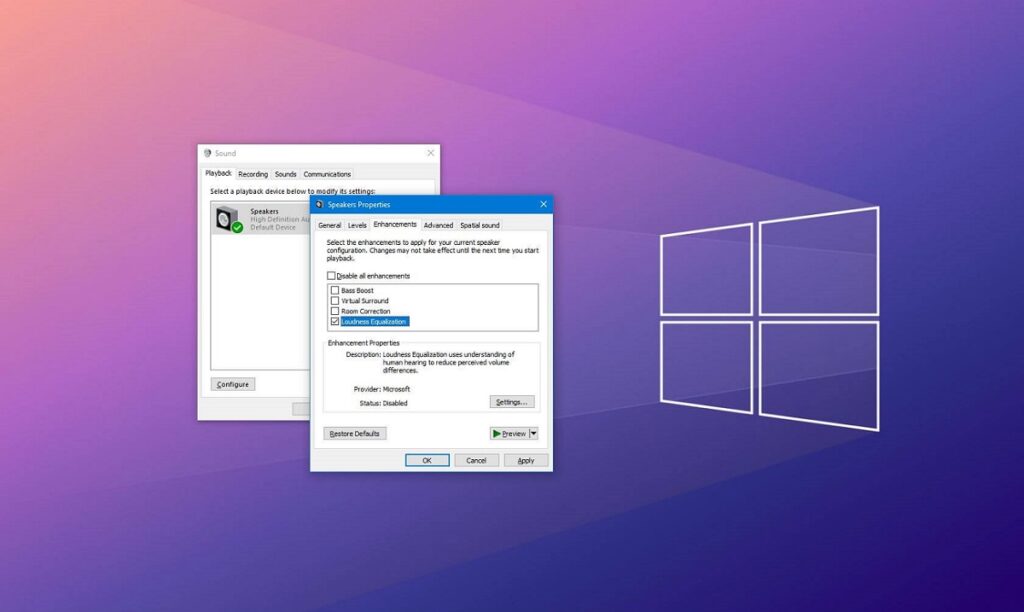
Nejúčinnější z těchto možností je volání Vyrovnání hlasitosti. Takto jej můžeme aktivovat:
- Nejprve přejdeme na hlavní panel a najdeme ikona reproduktoru, který se obvykle zobrazuje v pravé dolní části obrazovky. Na tuto ikonu klikneme pravým tlačítkem myši.
- Mezi možnostmi nabídky, která se zobrazí, klikneme na "Zvuk".
- Z karet, které se zobrazí výše, otevřeme kartu z "Reprodukce".
- Pak vybíráme reproduktory na které chceme působit pravým tlačítkem.
- Poté stiskneme tlačítko „Vlastnosti“.
- Tam musíte vybrat možnost "Vylepšení" a zaškrtněte políčko Vyrovnání hlasitosti.
- Nakonec klikneme na "Přijmout".
Dolby Atmos
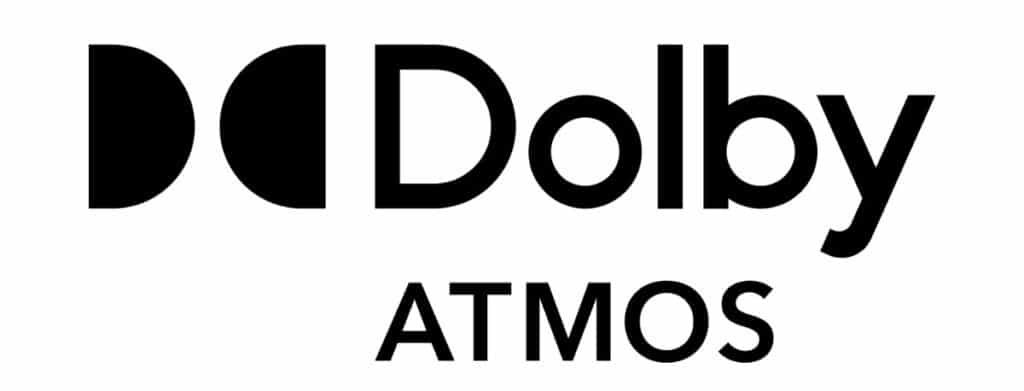
Dalším velmi efektivním způsobem, jak nakonfigurovat zvuk ve Windows 10 na našem počítači a vylepšit jej, je použití Dolby Atmos, aplikace, která je také nativně nainstalována v operačním systému.
Jedná se o zvukovou technologii, která se v současnosti široce používá v mnoha filmech a hudbě, řešení, které nám umožňuje dosáhnout úplného ponoření do poslechu. Můžeme si ji užívat, pokud máme nainstalované kompatibilní reproduktory. Aktivovat ji můžeme takto:
- Znovu, pojďme na to Nabídka Start systému Windows, klikněte na ikonu umístěnou v levém dolním rohu obrazovky.
- Klikněte na ikonu ozubeného kola konfigurace v nabídce.
- Tam jdeme první "Systém" a v levém sloupci vybereme možnost "Zvuk", poté se objeví obrazovka možností, kterou jsme viděli dříve.
- Dále vybereme vstupní zařízení a přejdeme do sekce „Vlastnosti“.
- Vybereme záložku "Prostorový zvuk".
- V rozevíracím seznamu aktivujeme políčko Dolby Atmos a klikněte na "Přijmout".
ekvalizér oken
Posledním nástrojem ke zlepšení zvuku našeho zařízení je ekvalizér. Chcete-li se k němu dostat, stačí přejít na ikonu reproduktoru na hlavním panelu a kliknout na ni pravým tlačítkem. Poté zvolíme možnost „Otevřený směšovač hlasitosti“. Odtud už stačí jen zkoušet různá nastavení basů a výšek, dokud nedosáhnete požadovaného zvuku.
To je vše, co můžeme ze systému Windows 10 udělat pro zlepšení kvality zvuku. Kromě toho bude vše záviset na kapacitě a kvalitě zvuková kartai když to je jiné téma.